【Mac】iPhone、iPad、Apple TVを「Xcode」で設定、ワイヤレス接続した「QuickTime Player」で録画する方法
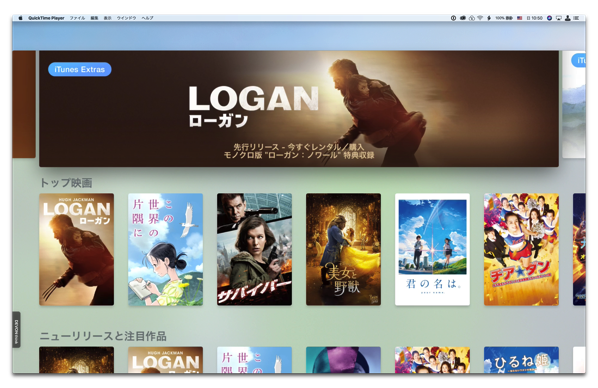
新しいApple TVがこれまでに使用されていたUSB-Cポートを塞ぎました、幸いにも第4世代と第5世代のApple TVは、iPhoneとiPadのほか、ワイヤレスで接続できます
要件
互換性のあるソフトウェアを実行する互換性のあるデバイスが必要です
- Xcode 9.0以上
- Mac OS 10.12.4以降を実行しているMac
- iOS 11.0またはtvOS 11.0以降を実行するデバイス
- iOSデバイスを使用している場合は、Lighteningケーブルが必要です
- すべてのデバイスが接続できるネットワーク
注:「iOS 11.0」「tvOS 11.0」は9月19日(日本時間)正式版がリリースされる予定です、「Xcode 9.0」は現在は開発者のみが必要ですがおそらく9月19日には正式版がリリースされるのではないでしょうか?
iPhone、iPadをワイヤレスでMacに
- MacとiPhoneやiPadをLighteningケーブルで接続します
- 「Xcode」を起動します
- メニューの「Window」> 「Devices and Simulators」を選択します
- 「Conect via network」に「✓」を入れます

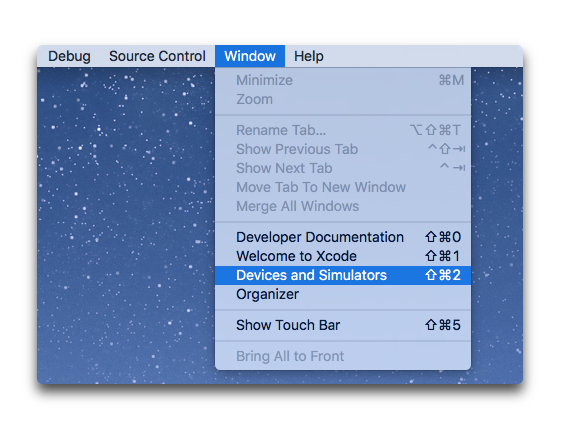
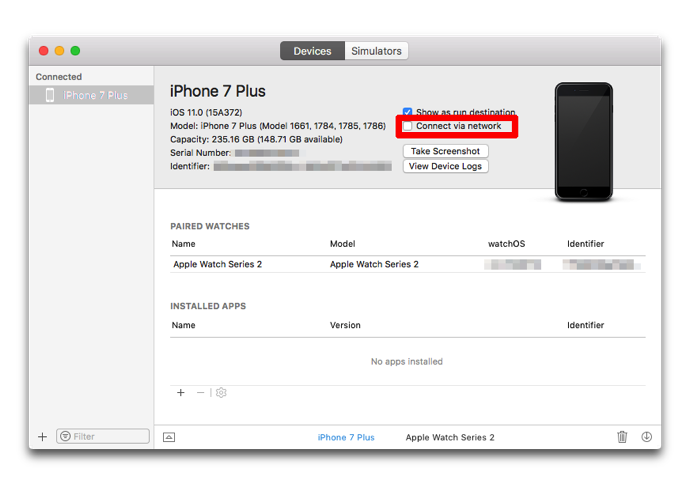
*残念ながら、「Xcode」でiOSデバイスをワイヤレスで利用する事はできますが、「QuickTime Player」はLighteningケーブルでの接続が必要です、ただ「iOS 11」からはiPhoneやiPadで画面が録画できるので問題ないでしょう
Apple TVをワイヤレスでMacに表示
Apple TVには Lightningポートはありません、第4世代にはUSB-Cポートがありますが、第5世代にはそのいずれもありません
幸いにも、ワイヤレスでMacと接続する事ができます
- 「Xcode」を起動します
- メニューの「Window」> 「Devices and Simulators」を選択します
- Apple TVで「設定」>「リモコンとデバイス」>「Remore Appとデバイス」に進み、接続するMacが表示している事を確認します
- MacにはApple TVが表示されるので「Pair with Living Room」のように表示されたボタンをクリックします
- 6桁のコード入力の画面が表示されるのでApple TVに表示される6桁のコードを入力します
- 「Devices」に「Apple TV」が表示されます
- 「QuickTime Player」の「ファイル」>「新規ムービー収録」を選択します
- カメラから「Apple TV」を選択します
- Apple TV「許可」をクリックします
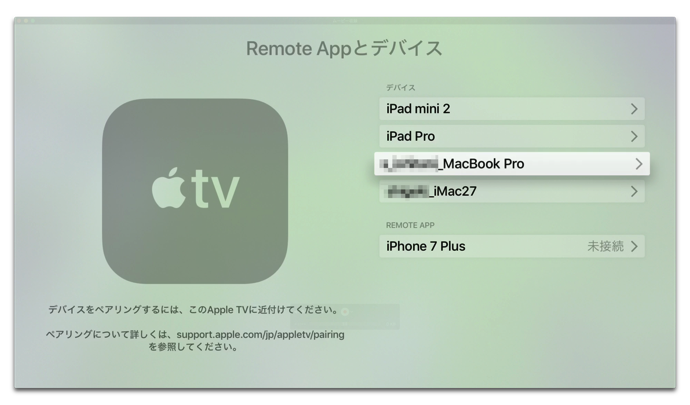
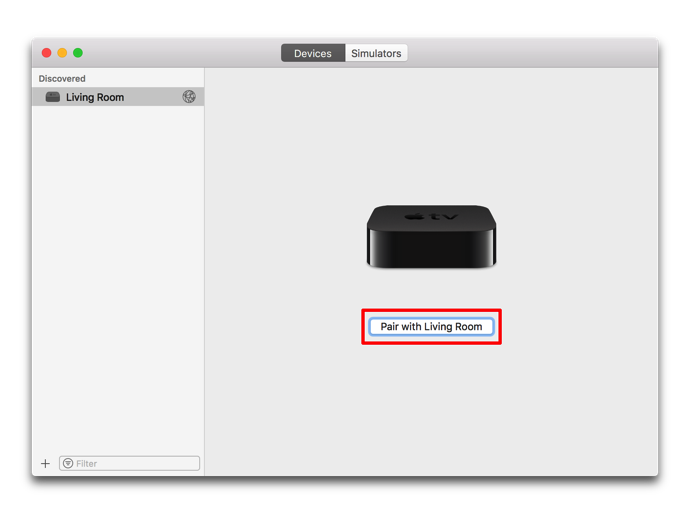
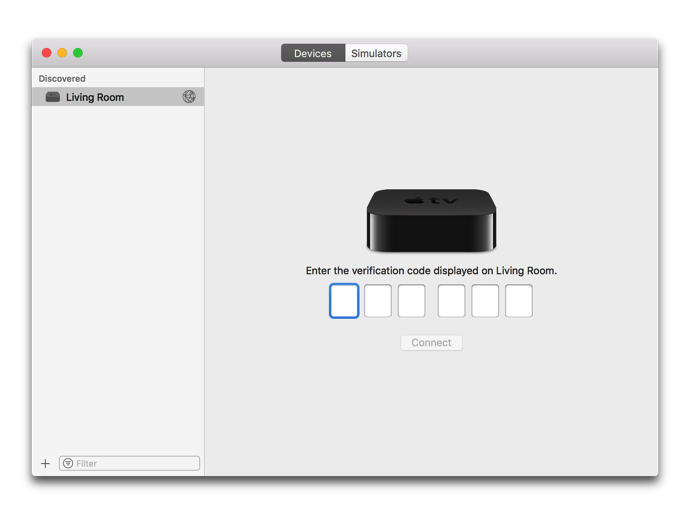
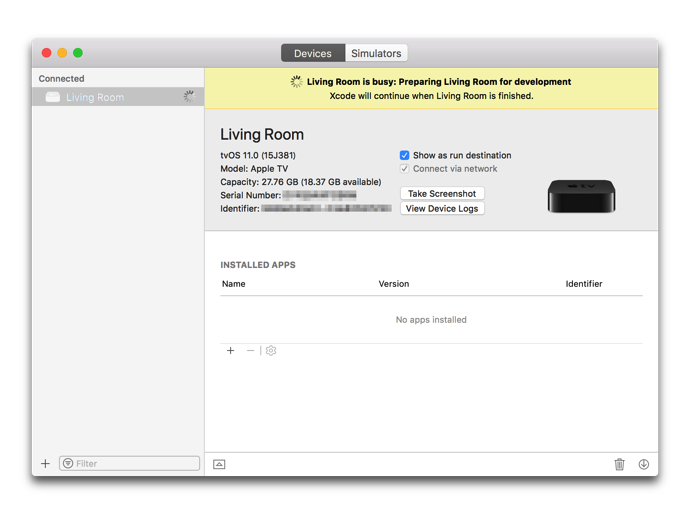
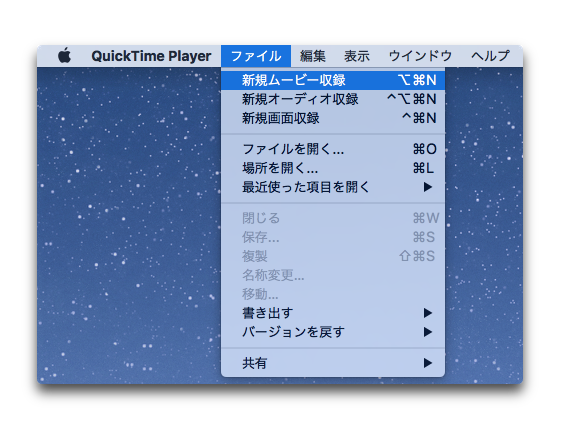
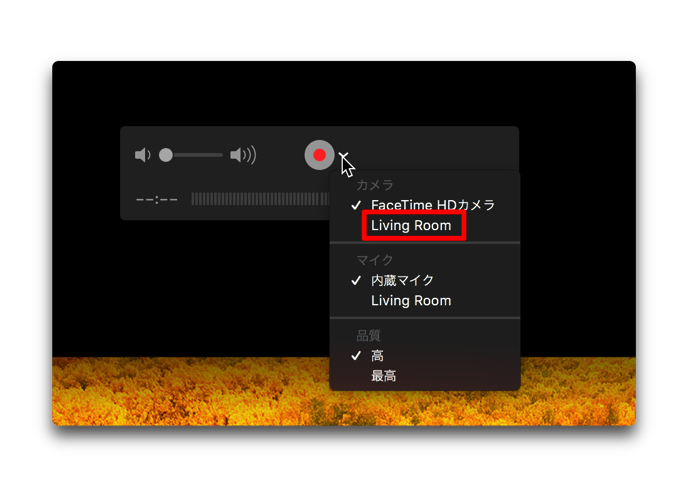
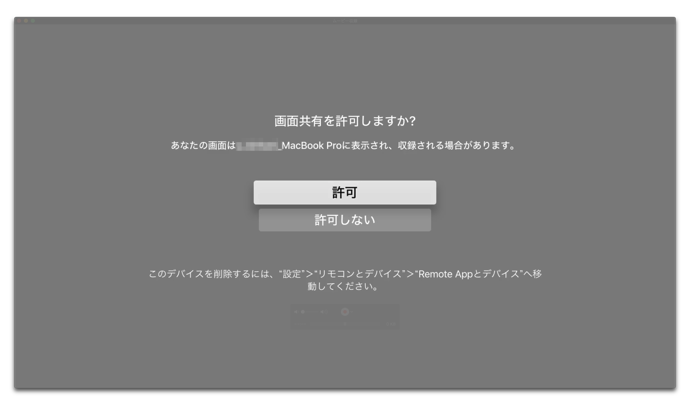
以上で、MacにApple TVの画面がワイヤレスで表示されるようになります
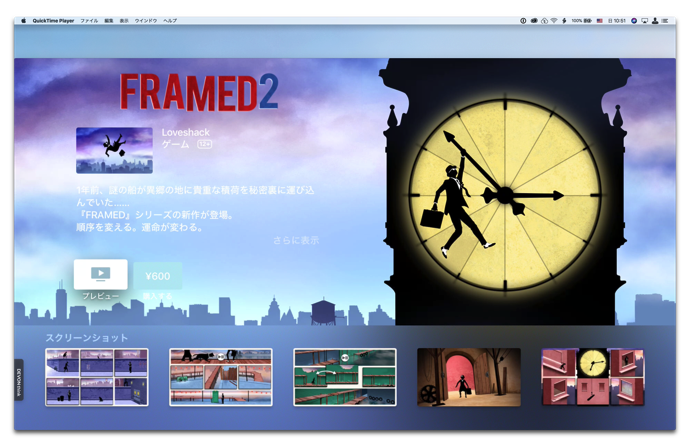
これで、Apple TVでおこなった画面のスクリーンショットをMacで撮影する事ができるようになりますので、ゲームの状況やスコアを簡単に残す事ができますね
では、では・・・


LEAVE A REPLY